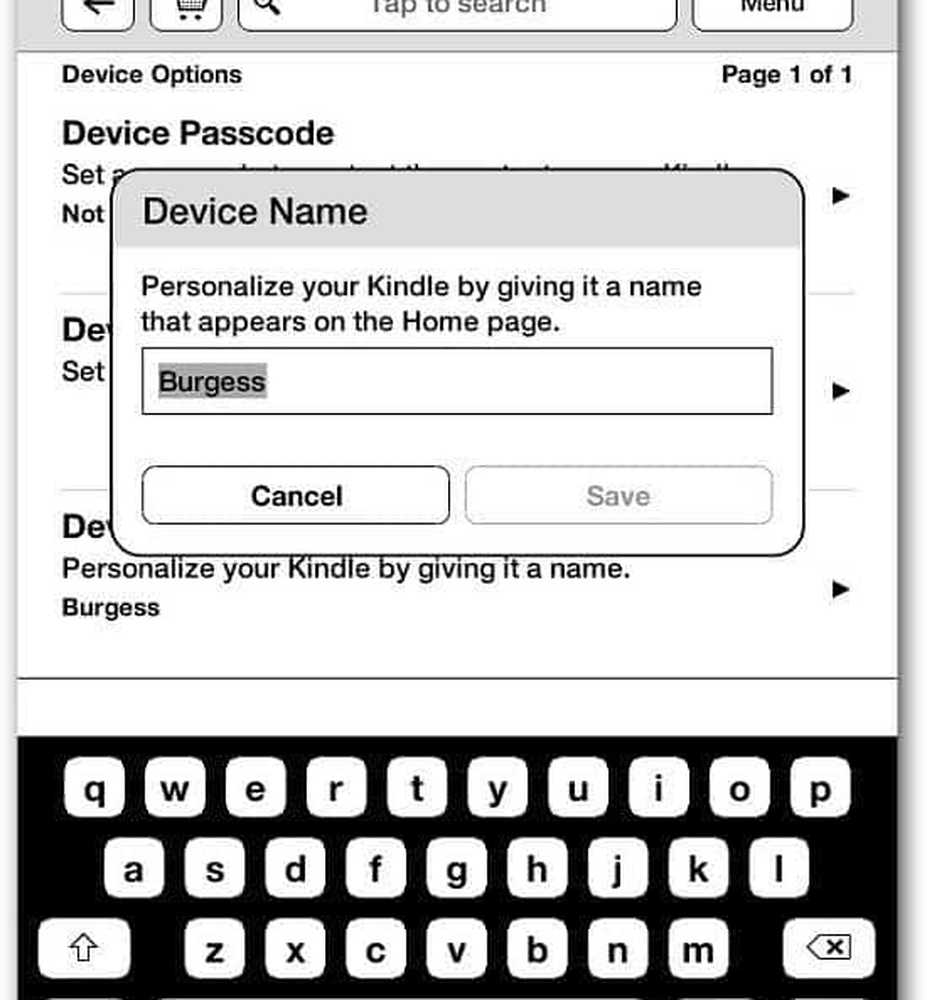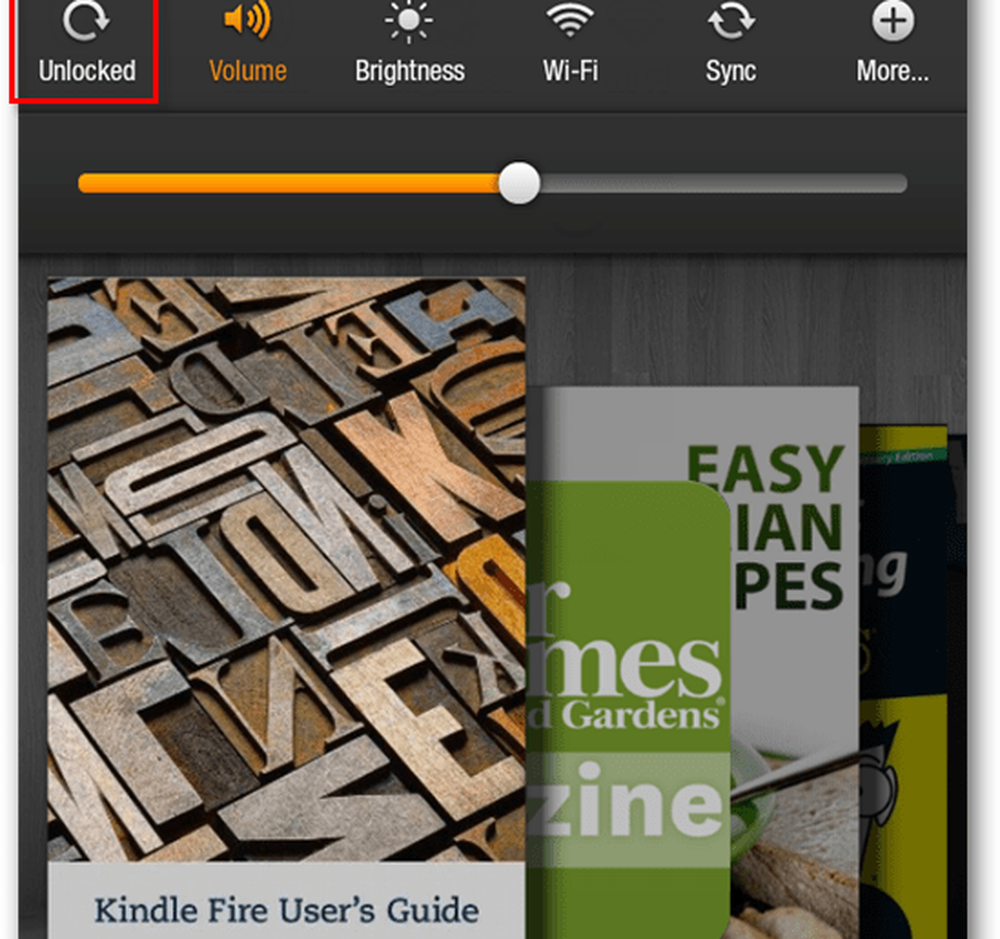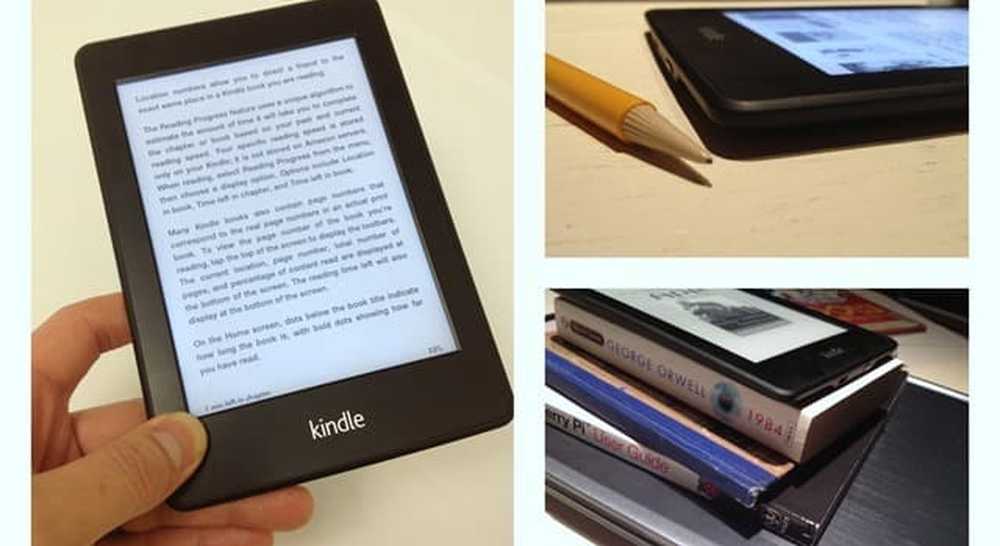Amazon Kindle arbetar inte med Windows 10 PC
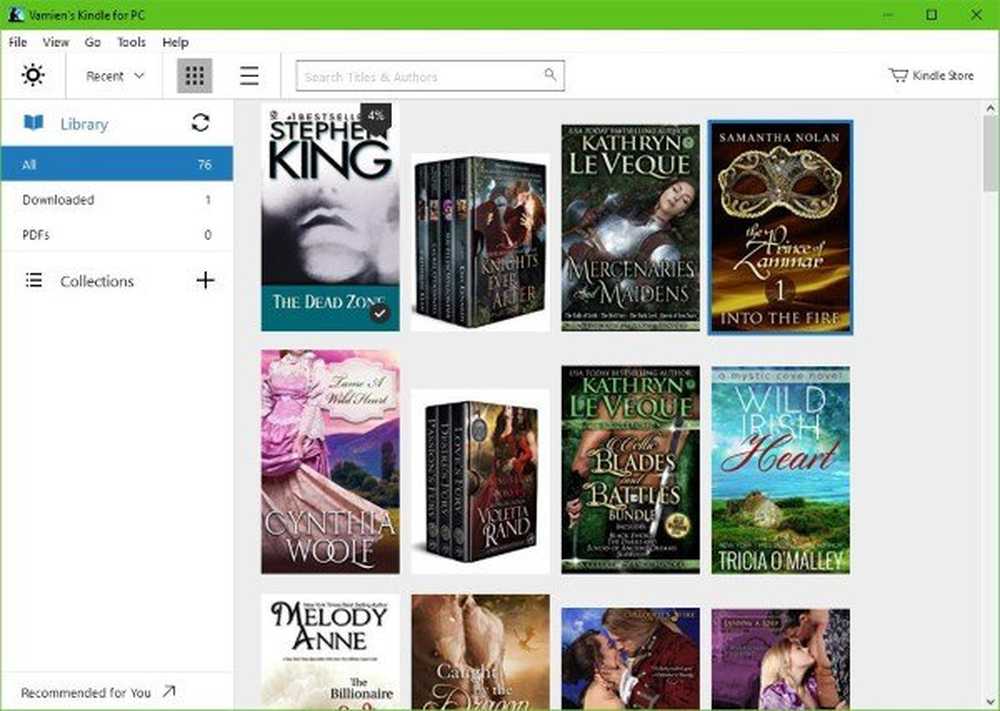
Om du är en eBook-läsare, då är chansen att du har läst dina favoritböcker på en Amazon Kindle eftersom enheten är den mest populära i sin kategori. Amazon har verkligen överträffat sig med Kindle, men som alltid är sakerna inte alltid perfekta. Kindle app & hårdvara verkar ha problem på Windows 10. Om Amazon Kindle for PC inte öppnas eller har slutat fungera på Windows 10, så är det säkert att dessa förslag hjälper dig att åtgärda problemet.
Amazon Kindle app fungerar inte på Windows 10
Det kan hända att en Kindle-användare vill ansluta sin enhet till en Windows 10-dator av olika anledningar, och medan en sådan anslutning tenderar att fungera felfritt ibland, är det inte alltid fallet i vissa scenarier. Den stora frågan är då vad ska man göra om deras Kindle misslyckas att ansluta ordentligt, om alls, till sin Windows 10-dator? Låt oss prata om det.
1] Installerade du Kindle-drivrutinen?
Plug and play är en av de viktigaste funktionerna på Windows 10, men inte alla enheter stöder det direkt ur lådan. Kindle är en av dessa enheter eftersom det kräver att en förare installeras för att komma igång.
För att installera Kindle-drivrutinen högerklickar du på Start-knappen och väljer sedan Enhetshanteraren från listan som visas. Efter det, var noga med att expandera avsnittet som säger Bärbara enheter, och här borde du se Tända, eller ett annat namn, MTP-enhet.
Högerklicka på enheten och klicka på Update Driver Software. Nästa steg är då att välja Bläddra i min dator för drivrutinsprogramvara> Låt mig välja från en lista över drivrutiner på min dator> Visa kompatibel maskinvara.
Slutligen, välj MTP USB-enhet, klicka sedan på Nästa. Följ anvisningarna efter att du har kört körningen.
2] Använd en annan USB-port
De flesta datorer levereras med mer än bara en enda USB-port, och om du ansluter din Kindle genom en misslyckas, försök bara en annan. Tänk på att USB-portar tenderar att misslyckas över tid på grund av regelbunden användning, eller om din dator tog fallskador.
Alternativt kan du också försöka använda en annan USB-kabel, men innan du gör det, testa om den aktuella kabeln fungerar med andra enheter, för om det gör det, är kabeln inte fel.
3] Länk din Kindle till en annan Windows-datorKanske är något fel med programvaran på din dator, så det är ett av de bästa alternativen att helt enkelt ansluta Kindle till en annan dator för att se om den fungerar. I de flesta fall ändrar inte en produkt som inte fungerar till en annan Windows 10-dator något, men det gör aldrig ont för att försöka.
4] Låt oss utföra en hård återställning, ska vi?
Det här är saken, din Kindle kan drabbas av hårdvaruproblem, så det betyder att du måste utföra en hård återställning för att rensa upp saker och återställa programvaran till standard fabriksinställningar.
OK, så för att starta om din Kindle, tryck och håll ner strömknappen tills produkten startas om automatiskt. Detta borde göra tricket.
Jag har problem med att logga in i min Kindle app för Windows
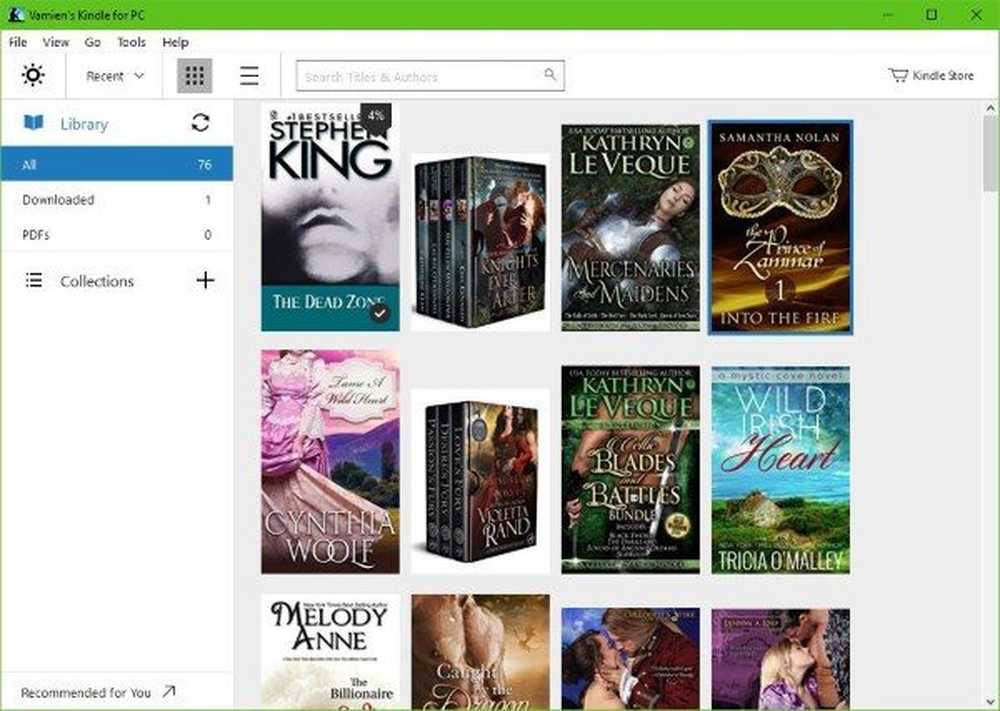
Innan vi går längre, kom ihåg att Kindle-appen från Microsoft Store inte längre är tillgänglig. Som det står måste du ladda ner den officiella programvaran direkt från Amazon, men du måste bo i ett land som stöds.
Vi föreslår att du ändrar Amazon-regionen till en stödd, fortsätt sedan med nedladdningen.
Nu, om du har problem med att logga in på ditt Amazon-konto via Kindle-appen, kanske du har aktiverat 2-stegs verifiering. Det enda sättet att ange ditt konto är att kontrollera din e-post efter meddelandet om misslyckat inloggning.
Du bör nu se ett säkerhetsmeddelande med en numrerad kod inuti. Kopiera koden, återvänd till teckensnittet och använd koden som ditt lösenord.